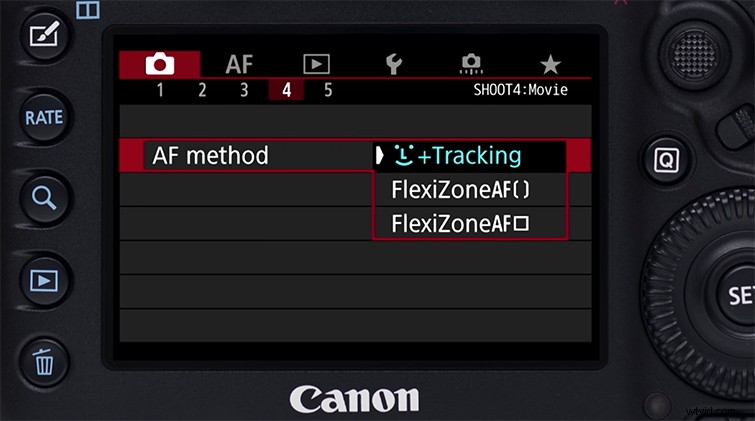この記事では、次のプロジェクトのビデオを撮影する前に、キヤノンのオートフォーカス(サーボAF)について知っておくべきことを見ていきます。
キヤノン経由のすべての画像。
ビデオ製品として、Canon 5Dは、プロシューマーとプロのビデオグラファーの両方にとって利用可能な最良のオプションの1つです。パナソニックGH5やソニーa7Sなどのトップクラスのデジタル一眼レフとミラーレスオプションに加えて、キヤノン5Dには、デジタル映画製作者が仕事をするのに役立つすべての機能が備わっています。
この製品に固有のキヤノンの5DマークIVの興味深い機能の1つは、キヤノンのオートフォーカス技術です。同じ写真AF技術に基づいたこの「ムービーサーボAF」は、ビデオの専門家にカメラの焦点を合わせる力を与えます。それがどのように機能するか、そしてキヤノンのAFを使用するためのいくつかのヒントを見てみましょう。
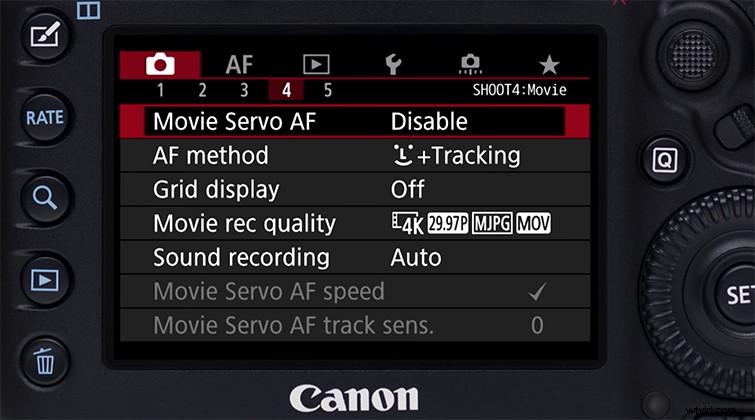
まず、ムービーサーボAFのオンとオフを切り替える場所を知っておく必要があります。このオプションはメニュー(カメラの左上にあるボタン)にあります。 Canon 5Dが進歩するにつれて、メニューオプションも進歩しました。これにより、かなりのスクロールが必要になります。上に表示されているカメラオプションの4ページ目(赤いセクション)までスクロールして、有効と無効を切り替えます。
注:Canon 5D mark IVを使用するすべての通常の撮影機能では、サーボAFが無効になっていることを確認してください。無効にすると、ショットに不要な焦点が合う可能性があります。
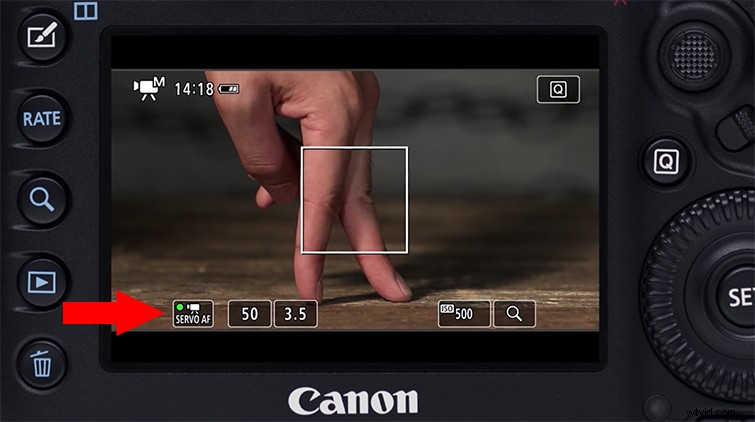
ムービーサーボAFを有効にすると、ビューファインダー画面の左下隅に表示されます(上の写真)。次に、タッチスクリーンを使用して、テクノロジーを押すだけでテクノロジーを一時停止または一時停止解除できます。オンにすると(上の写真のように)、サーボAFアイコンが緑色になります。オフにすると、アイコンが濃い灰色に変わります。一時停止とロック用の手動ボタンを設定およびカスタマイズすることもできます。たとえば、右側のダイヤルの中央にある[設定]ボタンや、レンズの左側にあるカメラの前面にある被写界深度プレビューボタンなどです。